
Gabriel Brooks
0
4116
588
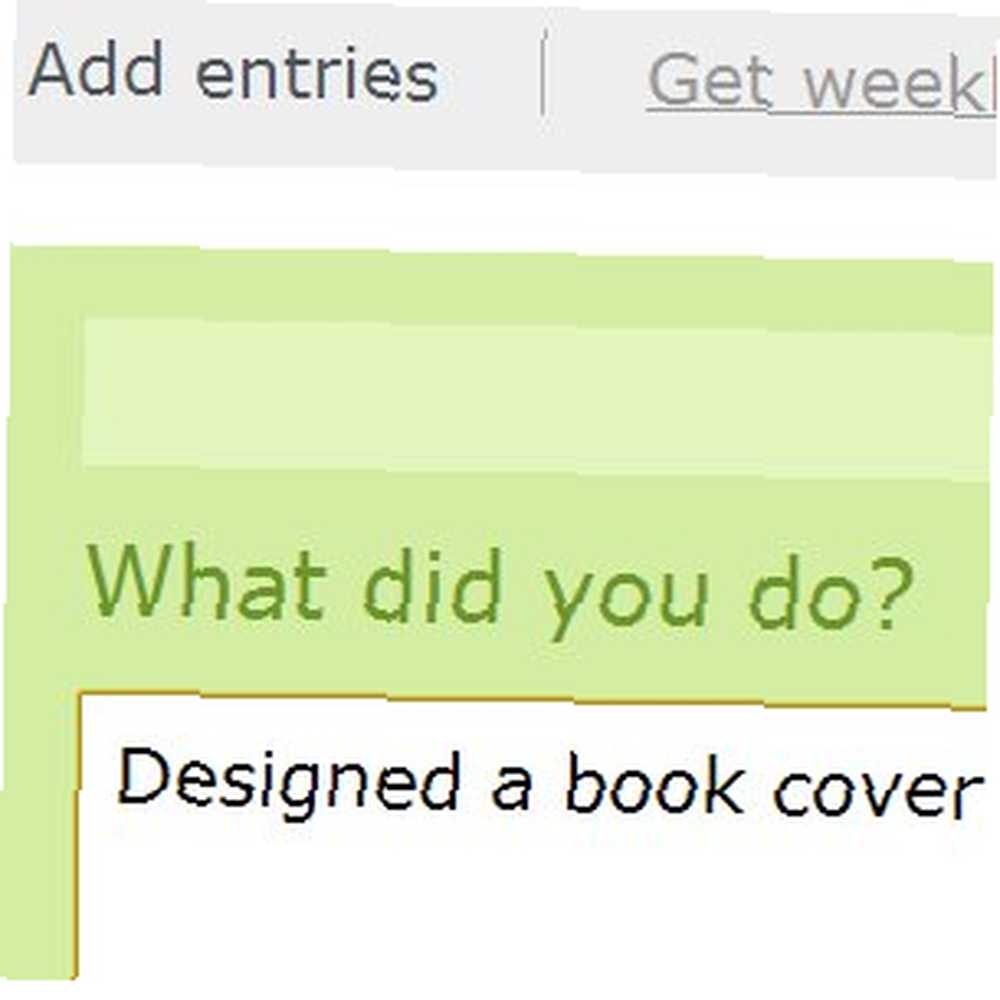 Obecnie praca w domu staje się codziennością dla rosnącej liczby osób. Podczas pracy w domu bardzo ważna jest odpowiedzialność. Twój szef musi być w stanie dowiedzieć się, na co spędziłeś czas i co wyprodukowałeś. Rozwiązania tego problemu obejmują całą gamę produktów od pełnego zaufania (moje ulubione, gdy szef i pracownik pracują razem przez jakiś czas) aż do aplikacji, które wykonują ciągłe zrzuty ekranu z pulpitu i monitorują każdy ruch za pośrednictwem kamery internetowej (poważnie, to jest to czego używa vWorker.com, a czasem jest to konieczne). [BRAK DŁUGICH PRAC] Ididwork leży bliżej “zaufanie” koniec spektrum. Pozwala pracownikom zgłaszać to, co zrobili w krótkich, tweetowych wiadomościach, i jest bardzo dyskretny.
Obecnie praca w domu staje się codziennością dla rosnącej liczby osób. Podczas pracy w domu bardzo ważna jest odpowiedzialność. Twój szef musi być w stanie dowiedzieć się, na co spędziłeś czas i co wyprodukowałeś. Rozwiązania tego problemu obejmują całą gamę produktów od pełnego zaufania (moje ulubione, gdy szef i pracownik pracują razem przez jakiś czas) aż do aplikacji, które wykonują ciągłe zrzuty ekranu z pulpitu i monitorują każdy ruch za pośrednictwem kamery internetowej (poważnie, to jest to czego używa vWorker.com, a czasem jest to konieczne). [BRAK DŁUGICH PRAC] Ididwork leży bliżej “zaufanie” koniec spektrum. Pozwala pracownikom zgłaszać to, co zrobili w krótkich, tweetowych wiadomościach, i jest bardzo dyskretny.
Ididwork wydaje się bardzo towarzyski, a podobieństwo do Twittera jest często uderzające. Na przykład spójrzmy na stronę rejestracji pracownika:
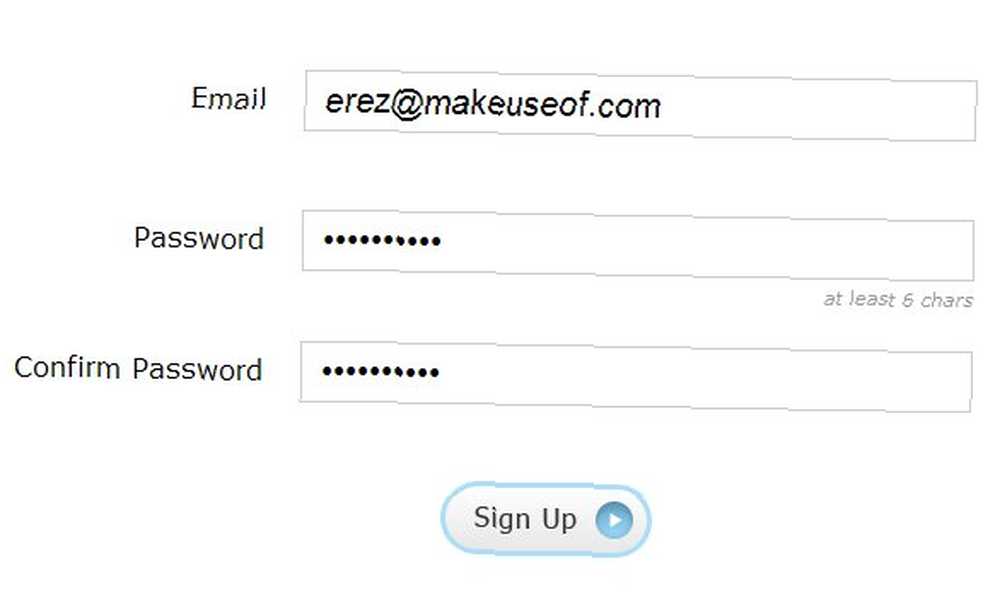
Porównajmy teraz i porównajmy z formularzem rejestracji na Twitterze:
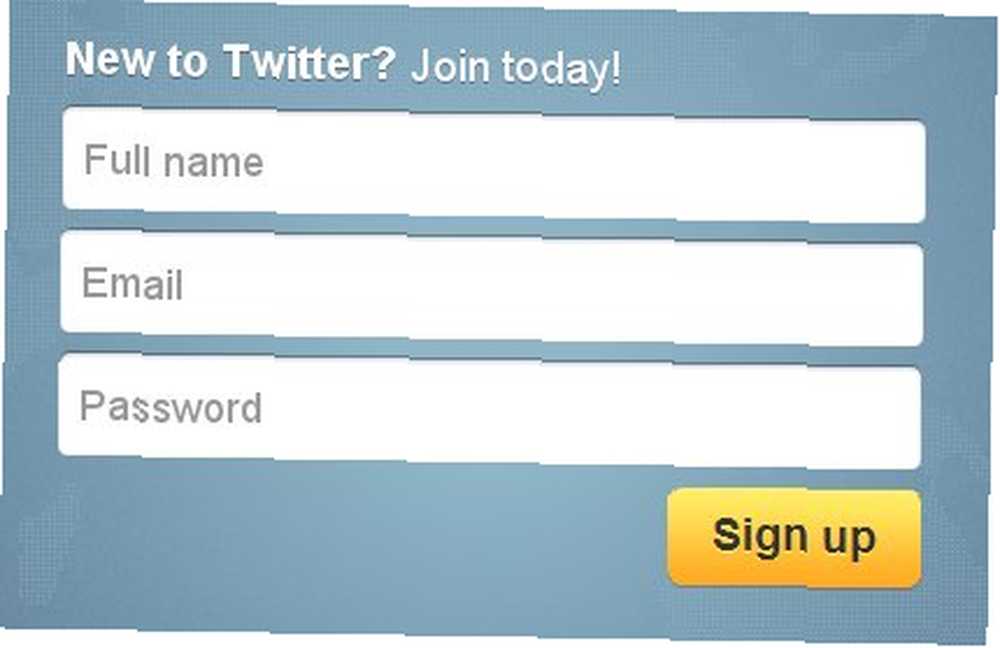
Widzisz co mam na myśli? Trzy pola i przycisk, duża typografia. Chociaż nie zamienię tego postu w badanie trendów projektowania interfejsu użytkownika, ogólny klimat jest dość jasny. Rzućmy okiem na formularz rejestracji menedżera:
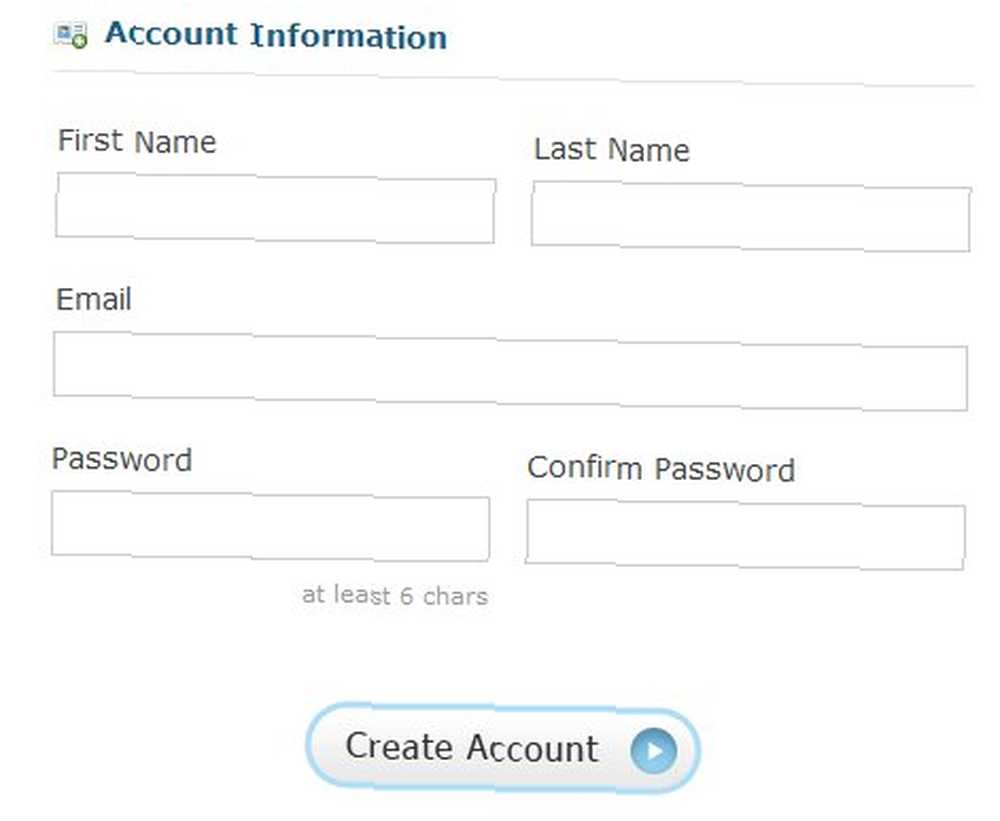
Ididwork jest prawie jak dwie aplikacje w jednym: jest wycięty w połowie, z innym interfejsem dla menedżerów i pracowników.
Rzućmy okiem na to, co widzi pracownik, gdy loguje się po raz pierwszy:
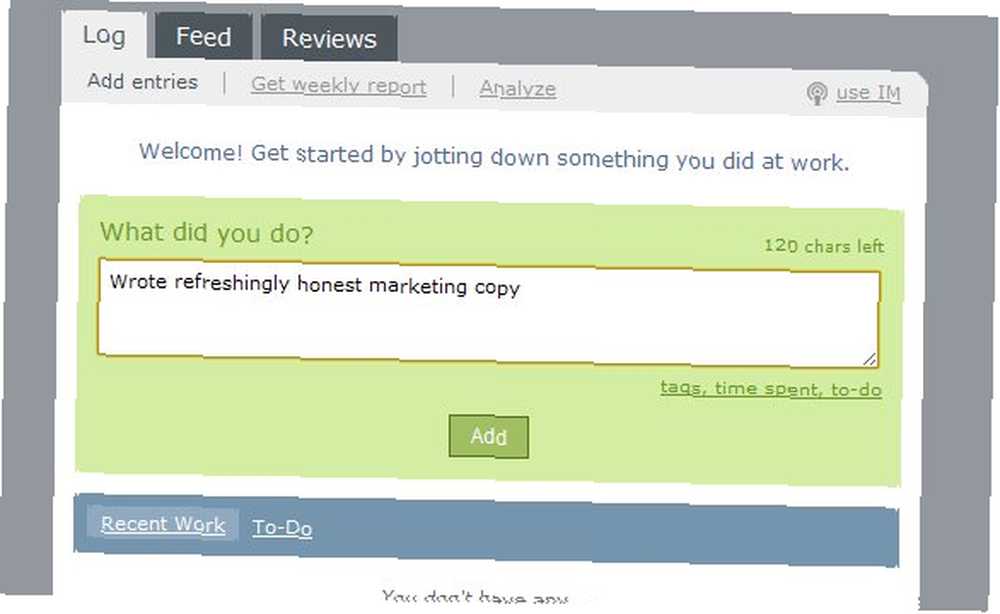
Nie może być prościej. Otrzymasz duże pole tekstowe i możesz po prostu wpisać, co zrobiłeś. Każda aktualizacja statusu może mieć do (zgadłeś) 160 znaków. Może to być małe zadanie (“Ukończony pierwszy szkic jednego rysunku”), jeśli Twój szef lubi mikro-zarządzanie. Lub może to być coś znaczącego, jeśli masz wystarczająco dużo szczęścia, by mieć typ menedżera. Działa tam piękny interfejs użytkownika: Zobacz, jak ididwork pozwala na zaawansowane funkcje (przesyłanie za pośrednictwem wiadomości błyskawicznych i używanie tagów), ale ukrywa je za pomocą dyskretnych linków.
Nauczmy się trochę o tagach i rzeczach do zrobienia:
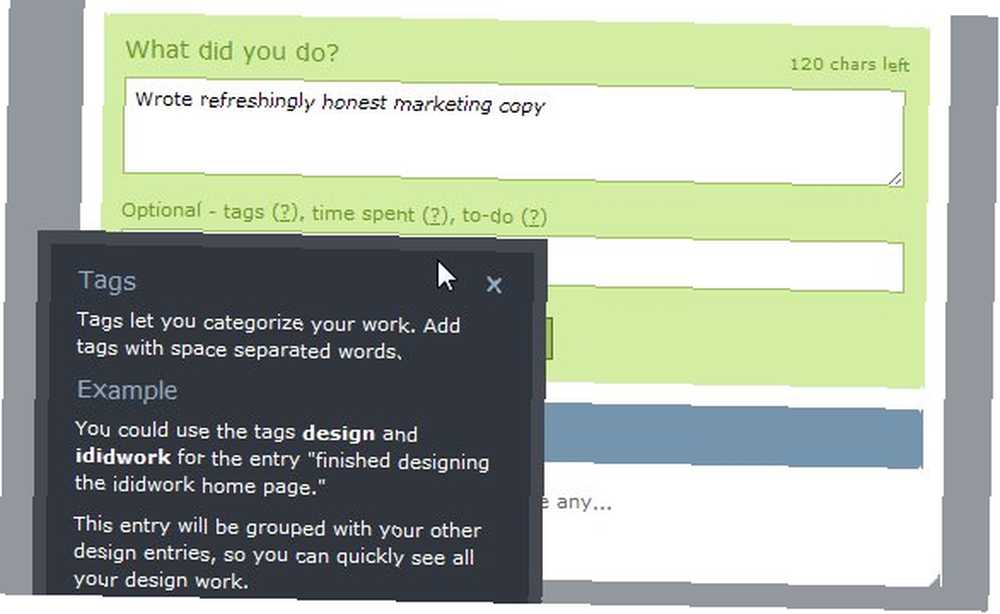
Jest bardzo ładny tekst pomocy dla wszystkich trzech właściwości (tagi, śledzenie czasu i śledzenie zadań) i są one dość proste.
Oznaczmy ten wpis jako “marketing” i określ, ile czasu mi to zajęło:
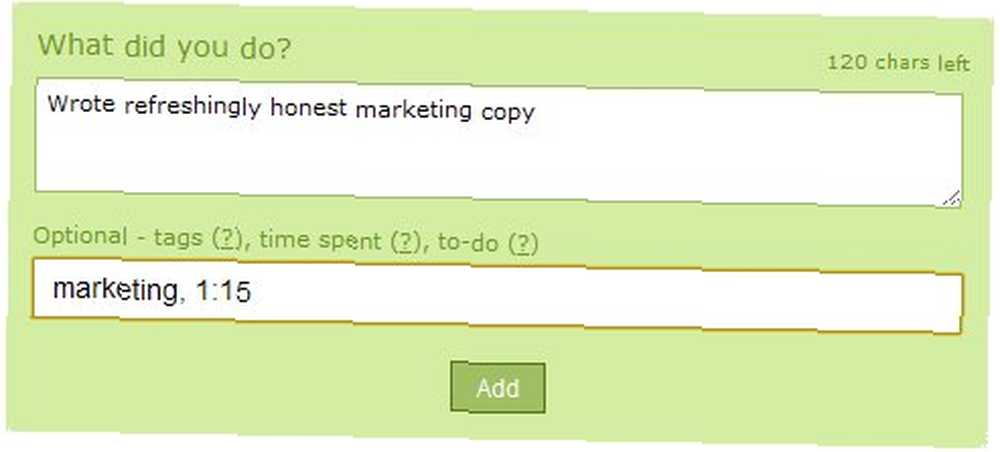
Ups, a oto pierwsza usterka. Moja z pozoru bezbłędna składnia dała komunikat o błędzie:
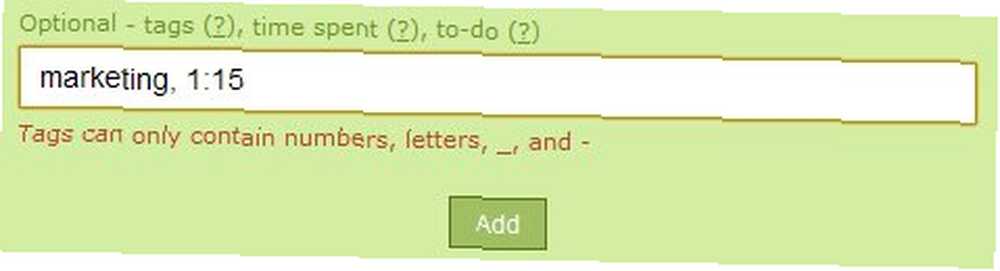
Okazuje się, że nie mogę użyć przecinka, który jest powszechnym separatorem tagów. Dobra, zgubmy przecinek i po prostu użyj spacji. Wszystko gotowe! Wpis został zapisany i wygląda następująco:
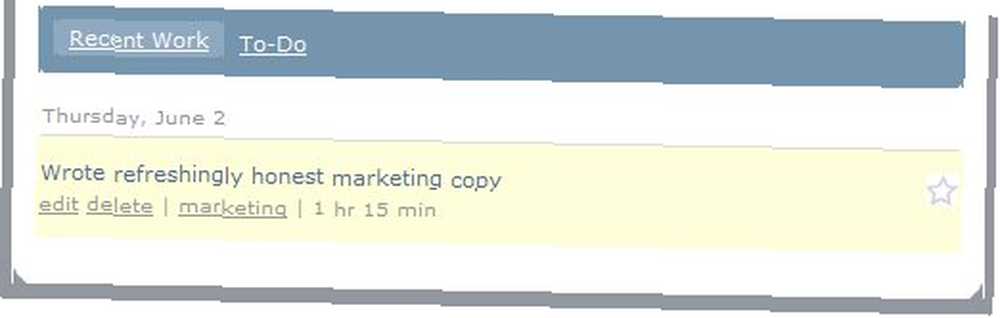
To naprawdę nie może być prostsze. Gwiazda nie jest jednak aż tak jasna: dlaczego powinieneś oznaczyć zadanie, które sam wykonałeś, i gdzie pojawi się ta gwiazda? Nie znalazłem żadnego wyjaśnienia tego w interfejsie użytkownika.
Następnie spójrzmy na opcję raportu tygodniowego:
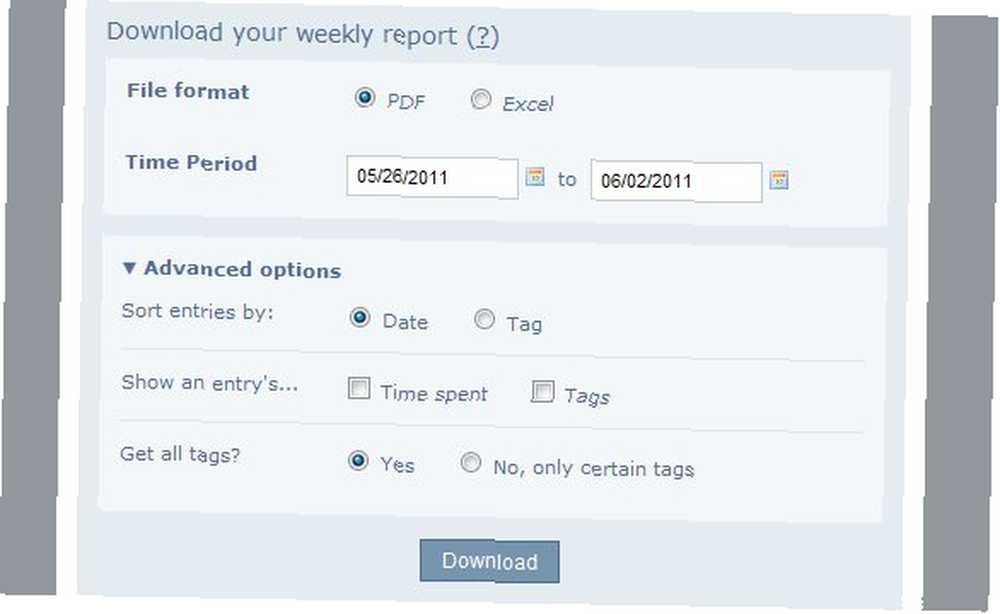
Również tutaj opcje zaawansowane są ukryte w sekcji, która jest domyślnie zwinięta. Bardzo ładne i pozwala użytkownikom przejść od razu do rzeczy. Wynikowy plik PDF jest wyjątkowo prosty:
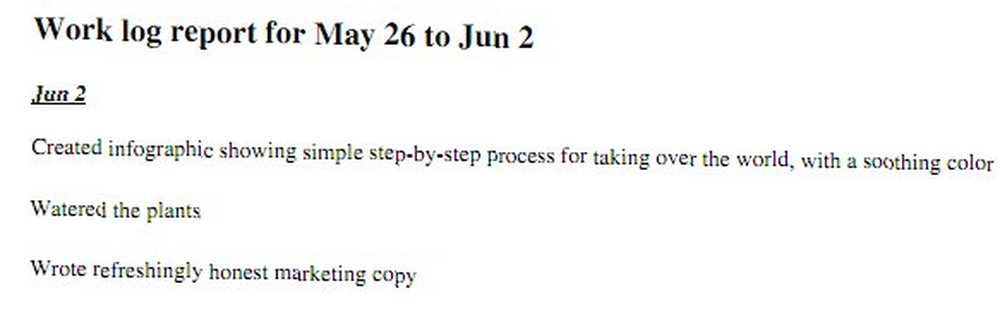
Domyślnie jest to tylko lista zadań i dat. Sądzę, że to dla szefa, któremu nie przeszkadza zalogowanie się do kolejnej aplikacji internetowej i chce tylko, abyś przesyłał cotygodniowy raport w formacie non-nonsense. Miałem nadzieję na dzwonki i gwizdy, ale potem przyszło mi do głowy, jak głupio byłoby użyć koloru w pliku PDF przeznaczonym do drukowania na typowym biurowym strumieniu laserowym. Jeśli szukasz dzwonków i gwizdów, sekcja Analiza może lepiej Ci służyć:
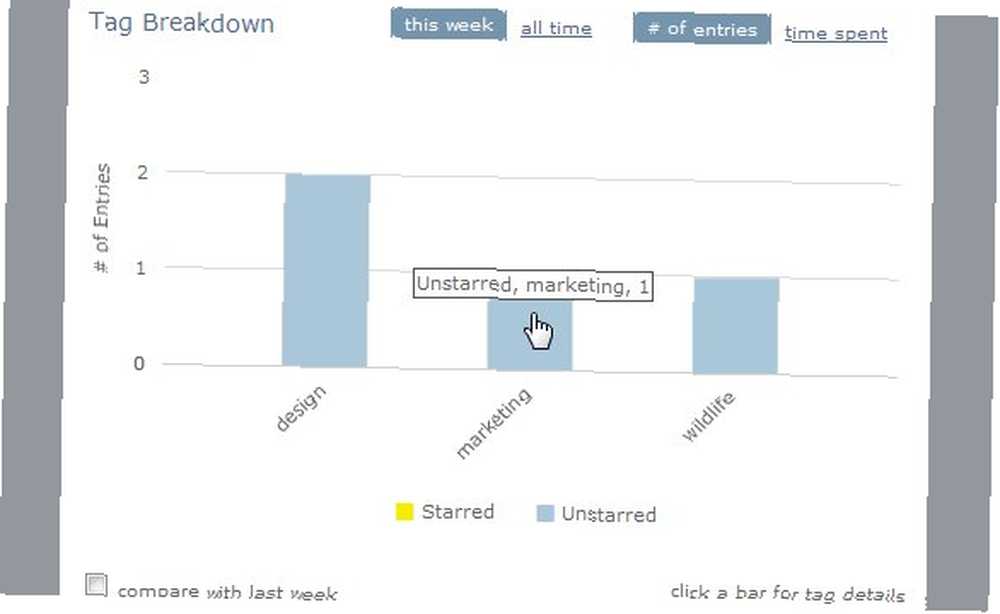
Wyraźnie pokazuje, z którymi tagami spędziłeś większość czasu, i jest to jedno miejsce, w którym możesz zobaczyć swoje zadania oznaczone gwiazdką. Jest to dokładny miernik tylko wtedy, gdy wszystkie rejestrowane zadania mają podobny rozmiar. W przeciwnym razie dziesięć drobnych zadań marketingowych pojawi się na wykresie więcej niż jedno wielkie zadanie związane z dziką przyrodą, które potrwa znacznie dłużej. Wykres pozwala również przejść do jednej kategorii i porównać ją z poprzednimi tygodniami, dzięki czemu można zobaczyć, jak zmienia się charakter pracy w czasie.
Do tej pory koncentrowaliśmy się na rejestrowaniu i analizie, ale gdzie pojawiają się twoi rówieśnicy lub szef? Tutaj:
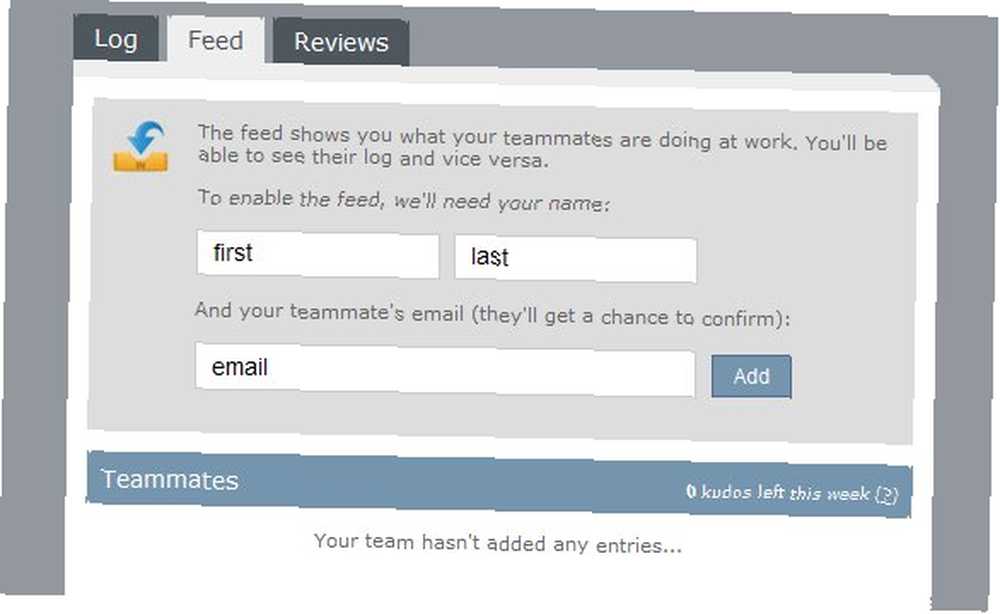
Jeśli uda Ci się zachęcić kilku kolegów z drużyny do korzystania z ididworków, wszyscy możecie udostępniać ten sam kanał, wiedzieć nad czym każdy z was pracuje, a nawet dawać rekwizyty do określonych zadań. Wygląda to na bardzo przydatną funkcję dla zwartej grupy. Następnie zobaczmy, gdzie twój szef pasuje do zdjęcia:
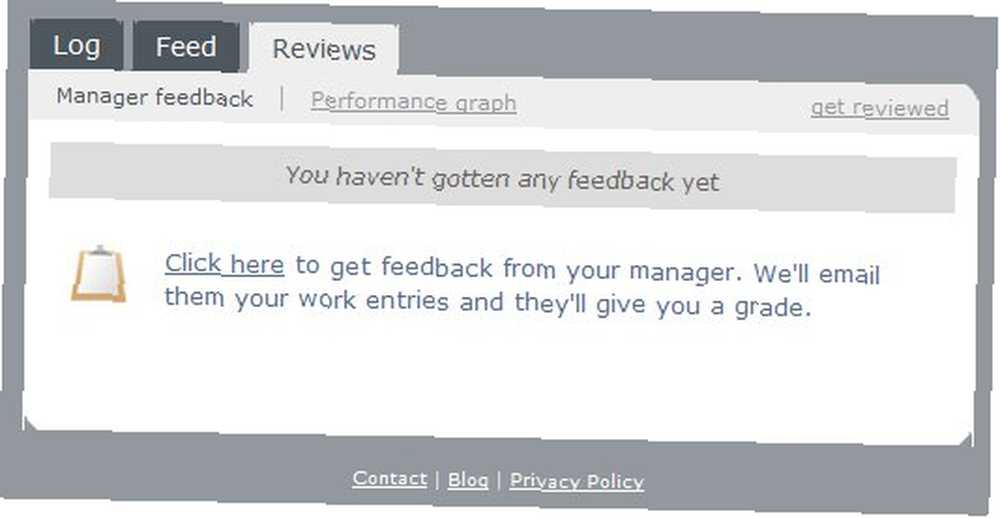
Możesz wysłać wiadomość e-mail do swojego szefa, nawet jeśli nie jest on ididworkowym użytkownikiem:
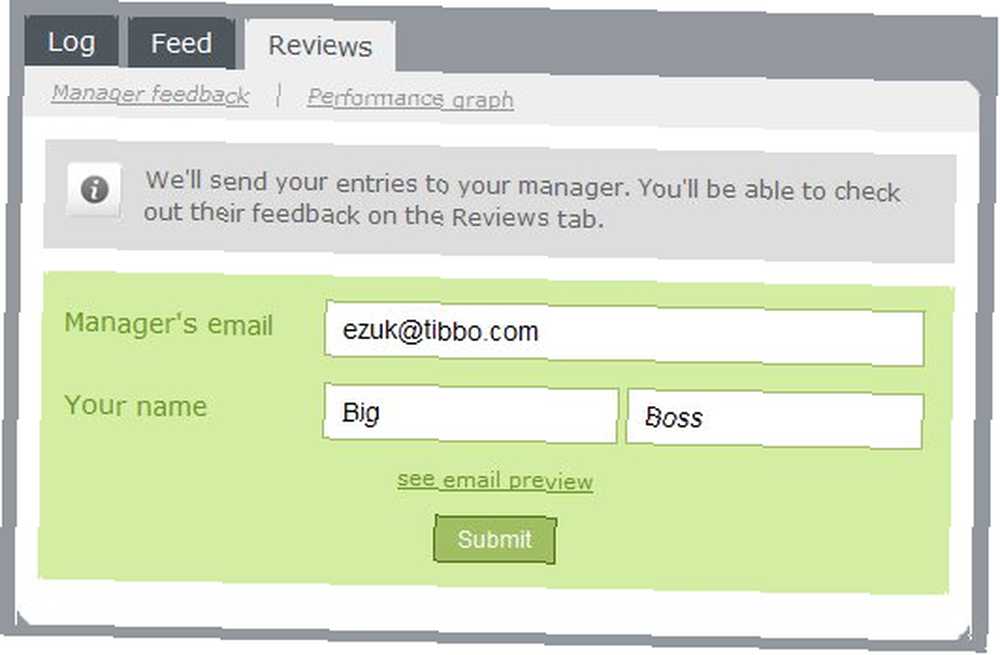
Niestety nie będziemy w stanie powiedzieć, jak wygląda ten e-mail, ponieważ tak się stało, gdy próbowałem go wysłać:

Ups, rzeczywiście! Aby nie rozwodzić się nad tym niepowodzeniem, przejdźmy szybko do ustawień, które są ostatnią rzeczą, na którą będziemy patrzeć. Są dość liczne:
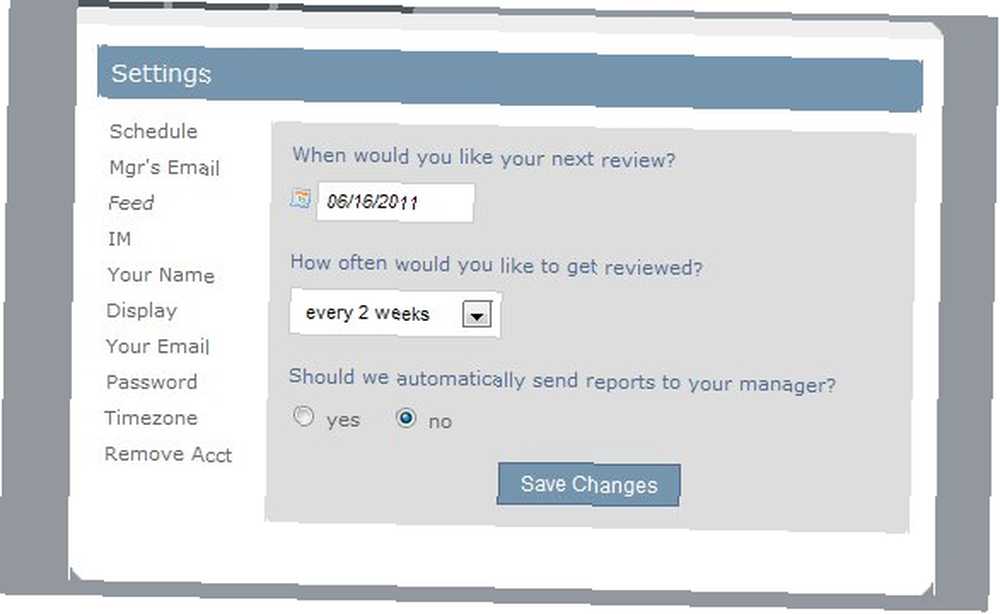
Ta karta czatu wygląda intrygująco:
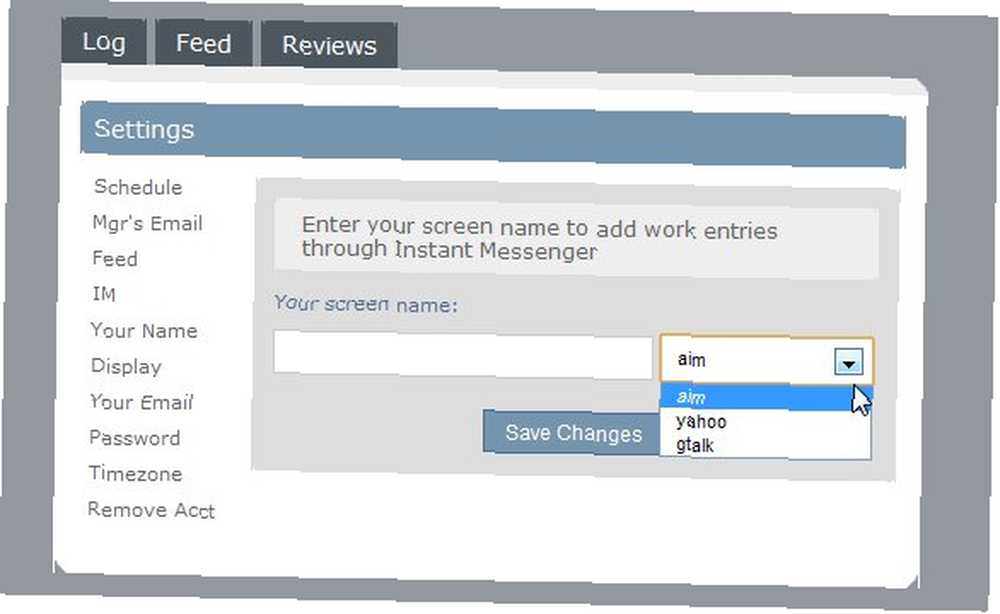
Zgadza się: możesz zgłosić swoją pracę za pośrednictwem AIM, Yahoo! Messenger lub Google Talk. Testowałem to już wcześniej przy użyciu Google Talk i działało to bardzo dobrze. Jest to w rzeczywistości najłatwiejszy sposób na użycie ididwork: po prostu dodajesz go do listy znajomych i pingujesz za każdym razem, gdy wykonujesz zadanie. Nie trzeba otwierać karty przeglądarki ani logować się. Naprawdę nie może być prostsze.
Dolna linia
Ididwork to urocza aplikacja, która robi prawie wszystko właściwie. Interfejs użytkownika zapewnia doskonałą równowagę między prostotą a mocą, a ogólna koncepcja jest bardzo atrakcyjna, zarówno dla menedżerów, jak i pracowników. Zarówno pracownicy telepracy, jak i mieszkańcy kabin mogliby z niego bardzo dobrze skorzystać.











